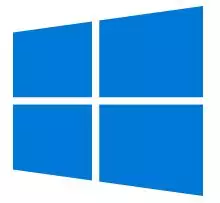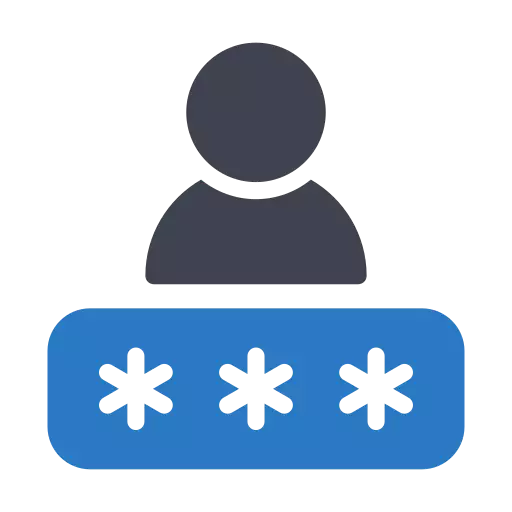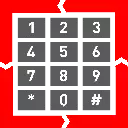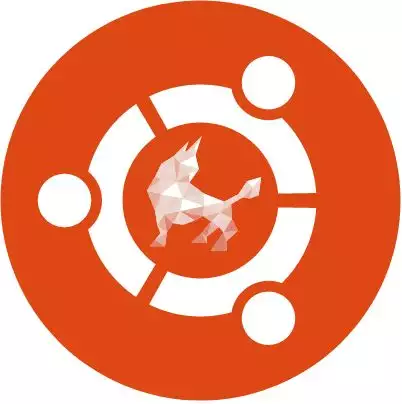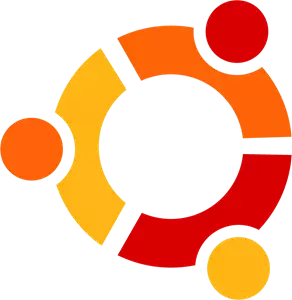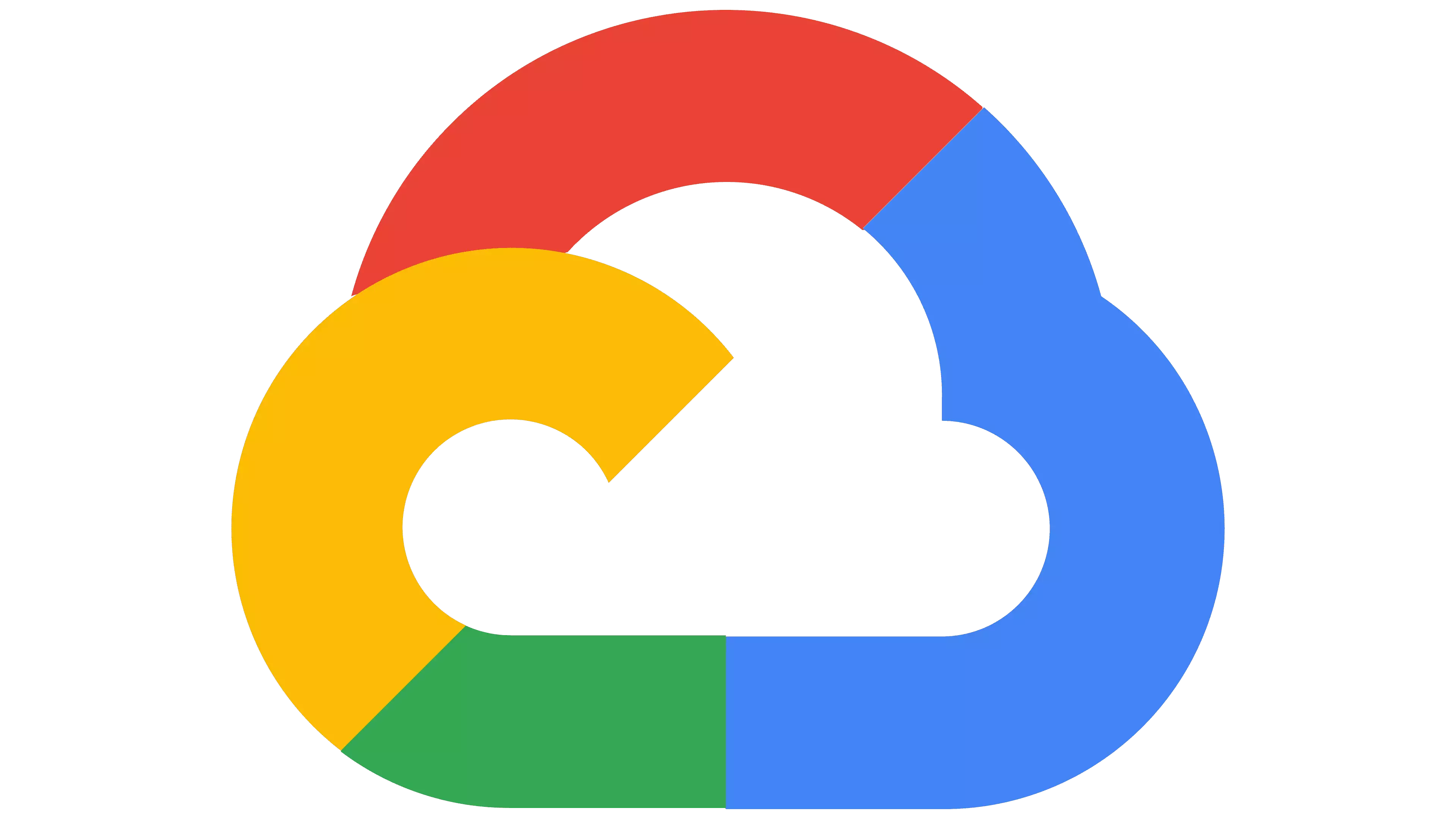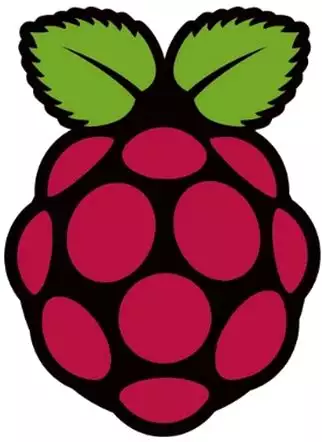Inštalačný sprievodca
Nasledujúca stránka vás nasmeruje na najdôležitejšie stránky pokiaľ ide o inštaláciu Ozeki SMS Gateway. Ukazuje operačné systémy, na ktorých je možné nainštalovať Ozeki SMS Gateway, a niektoré bežné kroky, ktoré pravdepodobne urobíte po inštalácii. Všimnete si, že Ozeki je možné nainštalovať na operačné systémy Windows, Linux a Android. Môžete sa rozhodnúť ich nainštalovať na virtuálnych serveroch lokálne alebo v cloude. Samozrejme, nájdete tu informácie o tom, ako nainštalovať Ozeki SMS Gateway na fyzických počítačoch s Windows alebo Linuxom. Prejdite si zoznam a vyberte tému, ktorú hľadáte.
Najbežnejšie nastavenie
Inštalácia Ozeki SMS Gateway na Windows
Ozeki SMS Gateway je kompatibilný so systémami Windows 11, Windows 10, Windows 8, Windows 7 a Windows Server 20xx. Náš podrobný sprievodca vám ukáže, ako ho nainštalovať na ktorýkoľvek z nich. Nevyžaduje žiadne špecifické znalosti. Dokončenie vám zaberie približne 5-10 minút.
Stiahnuť a nainštalovať Ozeki SMS Gateway pre Windows
Ozeki SMS Gateway je kompatibilný so systémami Windows 11, Windows 10, Windows 8, Windows 7 a Windows Server 20xx. Náš podrobný sprievodca vám ukáže, ako ho nainštalovať na ktorýkoľvek z nich. Nevyžaduje žiadne špecifické znalosti. Dokončenie vám zaberie približne 5-10 minút.
Stiahnuť a nainštalovať Ozeki SMS Gateway pre Windows
Stiahnuť Ozeki SMS Gateway
Táto stránka ukazuje, ako si môžete stiahnuť Ozeki SMS Gateway do svojho počítača so systémom Windows a ako môžete extrahovať obsah stiahnutého súboru ZIP. Začína otvorením webovej stránky www.ozeki-sms-gateway.com a končí nájdením súboru ZIP v priečinku na stiahnuté súbory a extrahovaním jeho obsahu.
Stiahnuť Ozeki SMS Gateway
Táto stránka ukazuje, ako si môžete stiahnuť Ozeki SMS Gateway do svojho počítača so systémom Windows a ako môžete extrahovať obsah stiahnutého súboru ZIP. Začína otvorením webovej stránky www.ozeki-sms-gateway.com a končí nájdením súboru ZIP v priečinku na stiahnuté súbory a extrahovaním jeho obsahu.
Stiahnuť Ozeki SMS Gateway
Zmeniť admin heslo
Dokumentácia na tejto stránke vám poskytne stručný popis toho, ako jednoducho môžete zmeniť heslo vášho účtu Ozeki. Táto operácia je naozaj dôležitá, aby bol váš účet chránený pred nechcenými akciami. Zmena hesla vám zaberie len asi 2 minúty a nevyžaduje žiadne ďalšie technologické znalosti. Stačí, ak budete postupovať podľa jednoduchých pokynov na tejto stránke. Takže, poďme na to!
Zmeniť admin heslo
Dokumentácia na tejto stránke vám poskytne stručný popis toho, ako jednoducho môžete zmeniť heslo vášho účtu Ozeki. Táto operácia je naozaj dôležitá, aby bol váš účet chránený pred nechcenými akciami. Zmena hesla vám zaberie len asi 2 minúty a nevyžaduje žiadne ďalšie technologické znalosti. Stačí, ak budete postupovať podľa jednoduchých pokynov na tejto stránke. Takže, poďme na to!
Zmeniť admin heslo
Zmeniť používateľské heslo
Po inštalácii Ozeki SMS Gateway vytvoríte používateľské účty. Tieto používateľské účty budú uvedené v pravom paneli formulára na správu SMS brány. Tento sprievodca vysvetľuje, ako môžete zmeniť používateľské heslo. Kroky budú zobrazené pre používateľa admin. Kroky sú podobné pre ostatné používateľské účty.
Zmeniť používateľské heslo
Po inštalácii Ozeki SMS Gateway vytvoríte používateľské účty. Tieto používateľské účty budú uvedené v pravom paneli formulára na správu SMS brány. Tento sprievodca vysvetľuje, ako môžete zmeniť používateľské heslo. Kroky budú zobrazené pre používateľa admin. Kroky sú podobné pre ostatné používateľské účty.
Zmeniť používateľské heslo
Aktivovať licenciu Ozeki SMS Gateway
Táto stránka vysvetľuje, ako môžete aktivovať zakúpenú licenciu po tom, čo ste dokončili svoje bezplatné skúšobné obdobie. Aby ste mohli používať Ozeki s plnou funkčnosťou, potrebujete zakúpiť licenciu a aktivovať ju. Počas nákupného postupu dostanete od Ozeki sériové číslo e-mailom. Bez aktivácie môžete softvér používať len v skúšobnom režime počas 7 dní.
Aktivovať Ozeki softvérový produkt
Táto stránka vysvetľuje, ako môžete aktivovať zakúpenú licenciu po tom, čo ste dokončili svoje bezplatné skúšobné obdobie. Aby ste mohli používať Ozeki s plnou funkčnosťou, potrebujete zakúpiť licenciu a aktivovať ju. Počas nákupného postupu dostanete od Ozeki sériové číslo e-mailom. Bez aktivácie môžete softvér používať len v skúšobnom režime počas 7 dní.
Aktivovať Ozeki softvérový produkt
Inštalácia na ne-Windows platformách
Ako nainštalovať Ozeki SMS Gateway pre Android
Ozeki SMS Gateway môže byť použitý na odosielanie SMS správ cez Android mobil. Náš podrobný sprievodca vám ukáže, ako nainštalovať potrebné nástroje pre váš mobil a ako dokončiť nastavenie v Ozeki SMS Gateway. Tieto kroky sú veľmi jednoduché. Odoslanie vašej prvej SMS vám zaberie približne 5-10 minút.
Stiahnuť a nainštalovať Ozeki SMS gateway pre Android
Ozeki SMS Gateway môže byť použitý na odosielanie SMS správ cez Android mobil. Náš podrobný sprievodca vám ukáže, ako nainštalovať potrebné nástroje pre váš mobil a ako dokončiť nastavenie v Ozeki SMS Gateway. Tieto kroky sú veľmi jednoduché. Odoslanie vašej prvej SMS vám zaberie približne 5-10 minút.
Stiahnuť a nainštalovať Ozeki SMS gateway pre Android
Ako nainštalovať Ozeki SMS Gateway na Linux
Nasledujúci sprievodca demonštruje, ako môžete nastaviť Ozeki Installer na vašom Linux operačnom systéme. Tento produkt je výborný obchod s aplikáciami, ktorý vám umožňuje získať akýkoľvek Ozeki produkt jedným kliknutím. Inštalačný proces trvá približne 10 minút. Sprievodca obsahuje štyri kroky s jasnými inštrukciami. Proces nastavenia nevyžaduje žiadne ďalšie znalosti Linuxu. Tento dokument obsahuje každý príkaz, ktorý musíte použiť počas inštalácie. Stačí ich len skopírovať a vložiť.
Stiahnuť a nainštalovať Ozeki SMS Gateway pre Linux
Nasledujúci sprievodca demonštruje, ako môžete nastaviť Ozeki Installer na vašom Linux operačnom systéme. Tento produkt je výborný obchod s aplikáciami, ktorý vám umožňuje získať akýkoľvek Ozeki produkt jedným kliknutím. Inštalačný proces trvá približne 10 minút. Sprievodca obsahuje štyri kroky s jasnými inštrukciami. Proces nastavenia nevyžaduje žiadne ďalšie znalosti Linuxu. Tento dokument obsahuje každý príkaz, ktorý musíte použiť počas inštalácie. Stačí ich len skopírovať a vložiť.
Stiahnuť a nainštalovať Ozeki SMS Gateway pre Linux
Ako nainštalovať Ozeki SMS Gateway na Ubuntu Linux
Tento článok je podrobný sprievodca, ako nainštalovať Ozeki SMS Gateway na Ubuntu Linux. V tomto návode prejdeme každý krok potrebný na úspešné dokončenie inštalácie. Tento proces vyžaduje, aby bol na vašom zariadení nainštalovaný operačný systém Ubuntu. Hlavne budeme inštalovať závislosti v termináli Ubuntu, potom stiahneme inštalátor Ozeki SMS Gateway a nainštalujeme ho. Dúfame, že tento článok bude pre vás užitočný a informatívny.
Inštalácia Ozeki SMS Gateway na Ubuntu Linux
Tento článok je podrobný sprievodca, ako nainštalovať Ozeki SMS Gateway na Ubuntu Linux. V tomto návode prejdeme každý krok potrebný na úspešné dokončenie inštalácie. Tento proces vyžaduje, aby bol na vašom zariadení nainštalovaný operačný systém Ubuntu. Hlavne budeme inštalovať závislosti v termináli Ubuntu, potom stiahneme inštalátor Ozeki SMS Gateway a nainštalujeme ho. Dúfame, že tento článok bude pre vás užitočný a informatívny.
Inštalácia Ozeki SMS Gateway na Ubuntu Linux
Nastavenie Cloud SMS Gateway
Ozeki SMS Gateway môže byť nainštalovaný na serveroch poskytovaných službou Infrastructure as a service. Takéto služby sa často nazývajú cloudové služby. Nasledujúca stránka uvádza, ako môžete nastaviť váš SMS gateway v Amazon AWS, ako môžete nainštalovať váš SMS Gateway na Microsoft Azure serveri alebo ako vytvoriť efektívny SMS Gateway na Google Cloud alebo ako postaviť systém Alibaba Cloud SMS Gateway.
Inštalácie Cloud SMS Gateway
Ozeki SMS Gateway môže byť nainštalovaný na serveroch poskytovaných službou Infrastructure as a service. Takéto služby sa často nazývajú cloudové služby. Nasledujúca stránka uvádza, ako môžete nastaviť váš SMS gateway v Amazon AWS, ako môžete nainštalovať váš SMS Gateway na Microsoft Azure serveri alebo ako vytvoriť efektívny SMS Gateway na Google Cloud alebo ako postaviť systém Alibaba Cloud SMS Gateway.
Inštalácie Cloud SMS Gateway
Ako nainštalovať Ozeki SMS Gateway na Raspberry PI
Ak máte ARM based PC, ako je Raspberry PI, Ozeki SMS Gateway môže byť tiež nainštalovaný na ňom. Na inštaláciu nášho produktu nepotrebujete žiadne špecifické znalosti ARM based PC, pretože sa to robí v grafickom užívateľskom rozhraní a je prezentované podrobným sprievodcom. Na používanie nášho produktu budete potrebovať Mono Framework.
Stiahnuť a nainštalovať Ozeki SMS Gateway pre Rasberry Pi
Ak máte ARM based PC, ako je Raspberry PI, Ozeki SMS Gateway môže byť tiež nainštalovaný na ňom. Na inštaláciu nášho produktu nepotrebujete žiadne špecifické znalosti ARM based PC, pretože sa to robí v grafickom užívateľskom rozhraní a je prezentované podrobným sprievodcom. Na používanie nášho produktu budete potrebovať Mono Framework.
Stiahnuť a nainštalovať Ozeki SMS Gateway pre Rasberry Pi
Ako nainštalovať Ozeki SMS Gateway v Dockeri
Tento sprievodca vysvetľuje, ako môžete nastaviť Ozeki SMS Gateway pomocou Dockeru v Ubuntu. Návod nižšie prezentuje všetky kroky a potrebné informácie, ktoré vám pomôžu dokončiť tento postup s ľahkosťou. Ozeki SMS Gateway je výborný nástroj, ktorý umožňuje vytvárať skvelé riešenia v rôznych prostrediach.
Stiahnuť a nainštalovať Ozeki SMS Gateway pre Docker
Tento sprievodca vysvetľuje, ako môžete nastaviť Ozeki SMS Gateway pomocou Dockeru v Ubuntu. Návod nižšie prezentuje všetky kroky a potrebné informácie, ktoré vám pomôžu dokončiť tento postup s ľahkosťou. Ozeki SMS Gateway je výborný nástroj, ktorý umožňuje vytvárať skvelé riešenia v rôznych prostrediach.
Stiahnuť a nainštalovať Ozeki SMS Gateway pre Docker